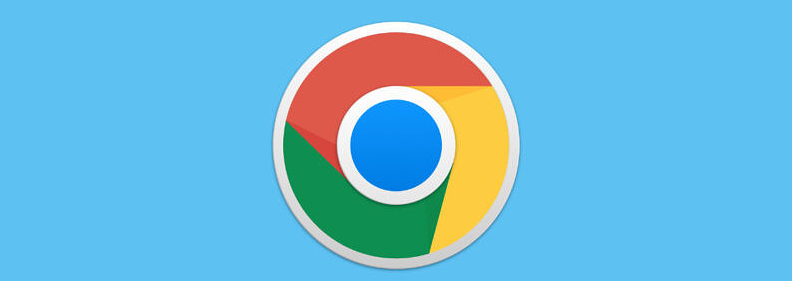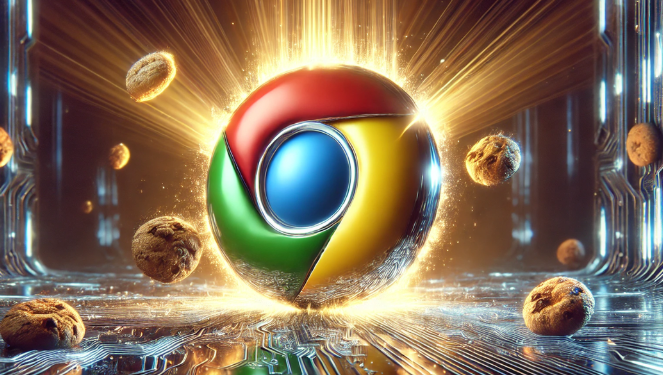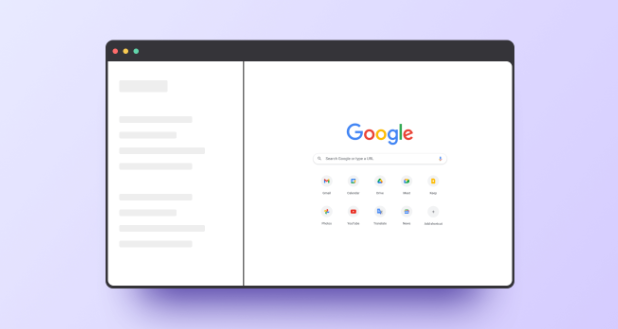详情介绍

启动Chrome浏览器并登录账号后,点击窗口右上角三个点组成的菜单按钮,选择下拉选项中的“设置”进入配置界面。向下滑动页面至底部找到“高级”分类项,点击展开更多参数选项。在系统相关设置区域选择“打开计算机的代理设置”,此时会调用操作系统的网络控制面板。
根据实际需求选择合适的代理模式。若使用手动配置方式,需准确填入代理服务器提供的IP地址、端口号及认证信息。选择自动检测功能时,系统将尝试识别可用的代理服务节点。部分企业用户可能需要导入PAC脚本实现动态规则切换,该文件通常由网络管理员提供。
完成基础设置后建议进行连接测试。访问原本受地域限制的网站或在线速度测量平台验证代理有效性。如遇网页加载失败的情况,可返回网络设置页面重新核对各项参数是否正确录入,特别注意特殊字符可能导致的配置错误。某些安全软件可能会拦截代理请求,需将其加入白名单确保正常通信。
当不再需要代理服务时,回到相同位置选择“关闭代理服务器”即可恢复直连模式。定期检查更新代理配置信息有助于保持最佳网络性能,尤其在更换网络环境或服务商调整策略时显得尤为重要。通过状态栏的网络图标可以快速查看当前是否处于代理模式。
通过上述步骤依次完成设置入口定位、代理模式选择、参数录入、效果验证和日常管理等操作,能够系统性实现Chrome浏览器的网络代理配置需求。从基础的环境适配延伸到高级的技术干预层层递进,既满足普通用户的快速上手要求,也能满足技术人员的特殊场景处理需求。